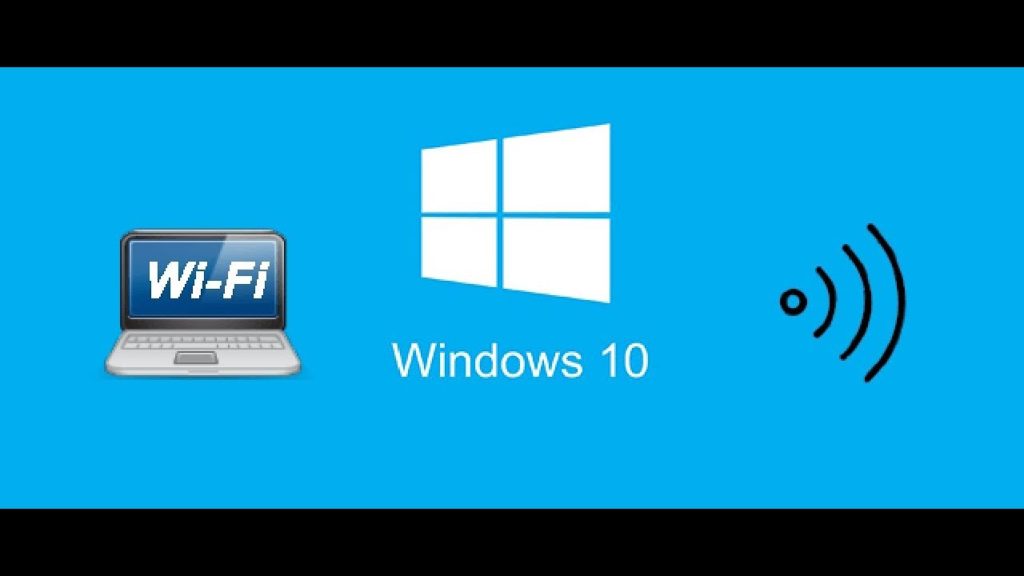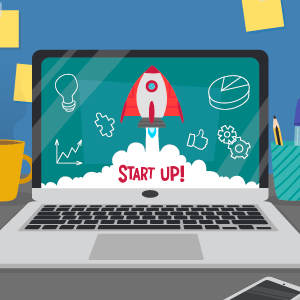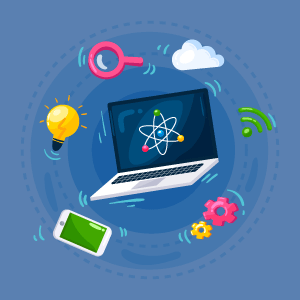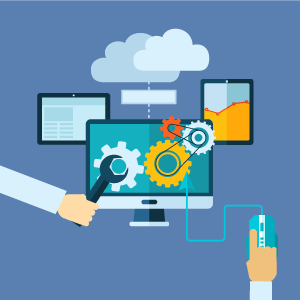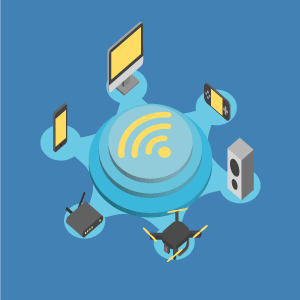Автор: Редакція / Оновлено: 29.01.2025
AirPlay – продукт Apple, за допомогою якого вдається організувати бездротову потокову передачу музики, відео, зображень між пристроями.Технологія була розроблена під смартфони, комп’ютери, планшети, що працюють під управлінням операційної системи iOS. Завдяки появі спеціальних утиліт програму можна використовувати AirPlay для Windows.

Трансляція аудіо і відеоконтенту з iOS-гаджета на комп’ютер
Передавати дані через AirPlay можна в потоковому або дзеркальному режимі. Перший варіант забезпечує програвання аудіо- і відеофайлів через бездротову мережу. Задумка дзеркального режиму – відображення, наприклад, на екрані вашого смартфона на телевізорі.
Щоб налаштувати AirPlay на операційній системі Windows, потрібно:
- Windows XP, 7, 8, 10 і iOS-гаджета, які підключені до однієї мережі Wi-Fi.
- Спеціальна програма (наприклад, AirServer і Reflector).
Всю процедуру можна розділити на два етапи: установка софта і запуск трансляції на iPhone/iPad.
Розбиратися в нюансах інсталяції програмного забезпечення ми будемо на прикладі утиліти AirServer. Вона передає зображення з мінімальними затримками й у гарному якості. Програму використовують для ігор, додатків, перегляду фото і фільмів.
AirServer – платформна програма: вона працює на Mac OS, Windows і навіть на Android.
Екран пристрою:
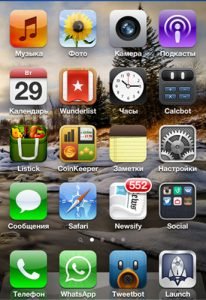
Відображення в AirServer:
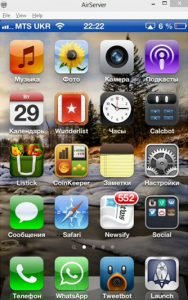
Варто знати, що AirServer і Reflector – платні програми, але ними можна користуватися в ознайомлювальному режимі. Ознайомчий період AirServer становить 14 днів.
Порядок установки:
1.Скачайте AirServer з сайту розробника. Щоб користуватися пробною версією, надайте адресу своєї поштової скриньки, на яку прийде посилання на скачування.
2.Перейдіть по посиланню airserverapp.com/ru/Download і завантажте на ПК безкоштовну версію утиліти.
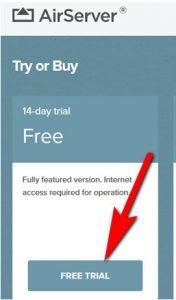
3. Оберіть потрібну версію програми. Windows 7 64-бітний відрізняється від 32-бітного тим, що останній не здатний читати більше 4 ГБ RAM.
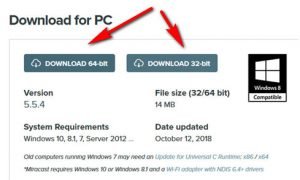
4. Відкрийте інсталяційний файл і дотримуйтеся вказівок на екрані.
5. Відкрийте програму. При запуску версії Trial пристрій має бути підключений до інтернету, оскільки програма вимагає ввести e-mail, на який прийде посилання активації.
Після запуску AirServer згортається в трей.
На операційних системах Windows 7 і 8 рекомендуємо запускати програму від імені адміністратора (клікніть правою кнопкою миші по ярлику, у вікні виберіть «Запуск від імені адміністратора»).
Друга частина процесу – включення трансляції на iOS-пристрої. Для цього:
1.Змахніть екран знизу вгору. Відкриється програма «Пункт управління».
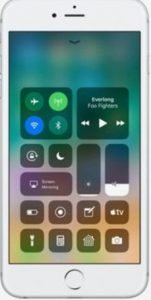
2. Натисніть на значок AirPlay.
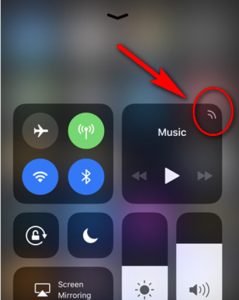
3. У списку виберіть ім’я комп’ютера в мережі, на якому активований AirServer.
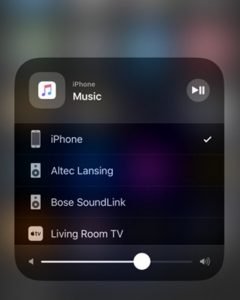
4. Увімкніть функцію «Відеоповтор/Mirroring».
Після цього дії на iOS-гаджеті будуть відображатися на екрані ПК. Відключити трансляцію на Windows 10 або більш ранніх версіях ОС можна таким же шляхом, тільки у зворотній послідовності.
Більш швидкий спосіб вивести фото або відео на екран ноутбука:
1.Відкрийте потрібний файл (зображення, відео або аудіо).
2.Знайдіть кнопку AirPlay.

3. Виберіть пристрій, на який буде здійснюватися трансляція.
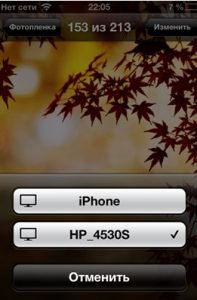
У зв’язку з цим виникає питання, чи можна грати в ігри на ПК, використовуючи AirPlay. Відповідаємо – так, звичайно. Для цього:
1.Відкрийте панель багатозадачності.
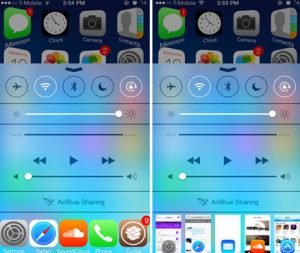
2. Гортайте вліво до повзунок гучності.
3. Натисніть на значок AirPlay.
4. Виберіть зі списку потрібний комп’ютер і не забудьте включити «Відеоповтор».
Тепер все, що відбувається на дисплеї iSO-гаджета, буде транслюватися на екран ПК без необхідності використовувати Apple TV.
Ділимося порадами
Іноді в процесі налаштування AirPlay можуть виникати труднощі. Тому потрібно знати деякі моменти:
- Пристрій Apple і ПК під ОС Windows повинні бути підключені до однієї бездротової мережі.
- Ім’я ПК повинна бути на латиниці.
- Між діями, що виконуються на пристрої iOS, і виведенням їх на екран комп’ютера може бути невелика затримка.
Якщо функція «Відеоповтор» не відображається і не виходить включити її після вибору необхідного ПК для трансляції, ймовірно, ви використовуєте застарілу версію AirServer. У такому разі скачайте останню версію з офіційного сайту.
Висновок
Щоб використовувати AirPlay на операційній системі Windows, потрібно лише встановити спеціальну програму та активувати трансляцію на iPhone, iPad або «розумних» годинах.